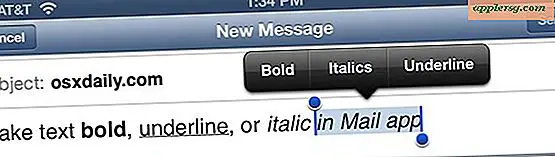Les miniatures iPhoto ne s'affichent pas? Voici comment corriger cela dans Mac OS X
 De nombreux utilisateurs de Mac s'appuient sur iPhoto pour la gestion de leurs images et pour prendre des photos à partir d'un appareil photo numérique, d'un iPhone ou d'Android, une expérience généralement sans faille qui facilite la manipulation de tonnes d'images numériques. Mais une fois dans une lune bleue iPhoto va de travers et vous pouvez rencontrer une variété de particularités avec la base de données d'images, dont la plus courante semble être la disparition sporadique des vignettes de photos qui s'affichent généralement dans le navigateur d'applications iPhoto.
De nombreux utilisateurs de Mac s'appuient sur iPhoto pour la gestion de leurs images et pour prendre des photos à partir d'un appareil photo numérique, d'un iPhone ou d'Android, une expérience généralement sans faille qui facilite la manipulation de tonnes d'images numériques. Mais une fois dans une lune bleue iPhoto va de travers et vous pouvez rencontrer une variété de particularités avec la base de données d'images, dont la plus courante semble être la disparition sporadique des vignettes de photos qui s'affichent généralement dans le navigateur d'applications iPhoto.
Si vous lancez iPhoto pour découvrir que toutes les vignettes de vos images sont manquantes ou non visibles, suivez ce processus simple en plusieurs étapes pour reconstruire la base de données de vignettes. Si vous rencontrez également d'autres comportements bizarres dans iPhoto, certaines des autres tâches de Premiers soins de la photothèque peuvent résoudre le problème, mais nous nous concentrerons ici principalement sur la reconstruction des vignettes perdues afin que vous puissiez à nouveau parcourir la bibliothèque d'images comme d'habitude. .
Afficher les miniatures manquantes dans iPhoto avec les premiers soins de la photothèque
- Sauvegardez votre Mac avant de commencer avec Time Machine, cela garantit que votre bibliothèque iPhoto sera également sauvegardée au cas où quelque chose se passe mal - même Apple recommande de sauvegarder la photothèque iPhoto avant de procéder au processus de premiers soins de la photothèque.
- Quittez iPhoto s'il est actuellement ouvert
- Allez dans le répertoire / Applications / et localisez l'application iPhoto - mais ne l'ouvrez pas encore
- Maintenez les touches Commande + Option du clavier enfoncées, puis double-cliquez sur iPhoto pour le lancer comme d'habitude, en maintenant la touche Commande + Option enfoncée.
- À l'écran "Photo Library First Aid", choisissez "Rebuild Thumbnails" puis cliquez sur le bouton "Rebuild" - ce processus peut prendre beaucoup de temps si la photothèque iPhoto contient beaucoup d'images, laissez-la tourner pendant un moment et complète

Comme mentionné sous l'option de bouton, la tâche "Régénère les fichiers vignettes à partir des images d'origine. Cela doit être utilisé lorsque les photos ne s'affichent pas correctement dans la grille de la photo. »En d'autres termes, vous devez disposer de la photothèque d'origine afin de créer de nouvelles vignettes à partir de ces images. Si, pour une raison quelconque, la bibliothèque iPhoto est manquante, vous pouvez vérifier qu'elle existe bien dans le système de fichiers, puis choisissez "Réparer les autorisations" dans le même menu Premiers soins. S'il vous manque complètement la bibliothèque iPhoto, vous devrez probablement la restaurer à partir d'une sauvegarde.
Une fois que les vignettes ont été régénérées, vous reviendrez voir le navigateur typique basé sur l'image dans iPhoto, avec les versions plus petites clouées au pouce des images montrant un aperçu de chaque photo dans la bibliothèque. Comme d'habitude, en sélectionnant l'un des aperçus cloués pouce ouvrira la version en taille réelle.